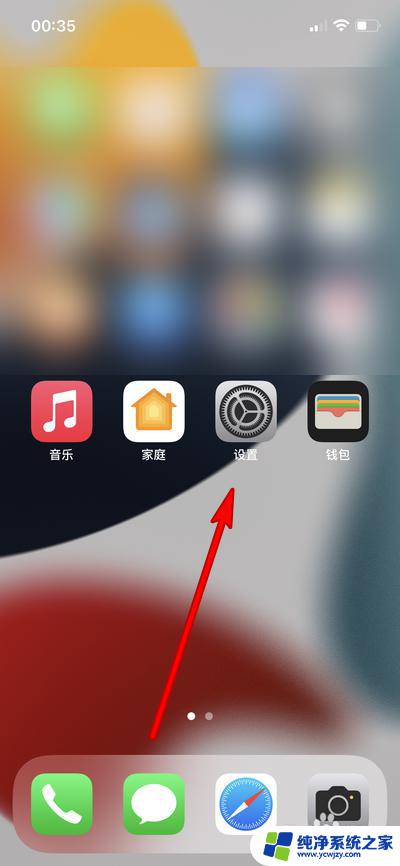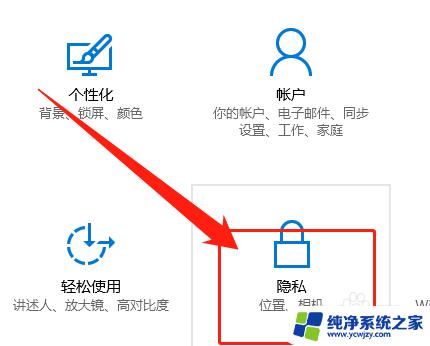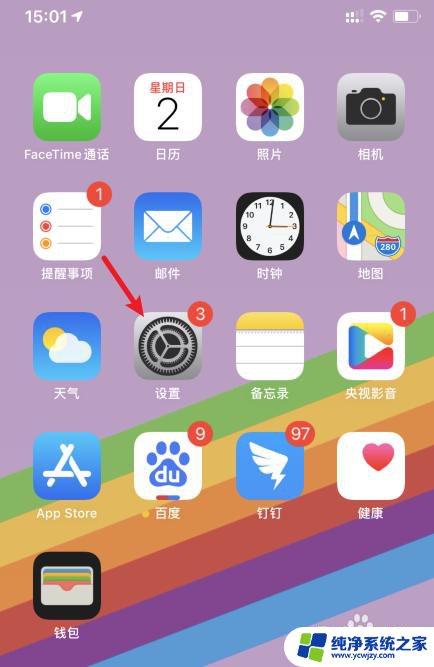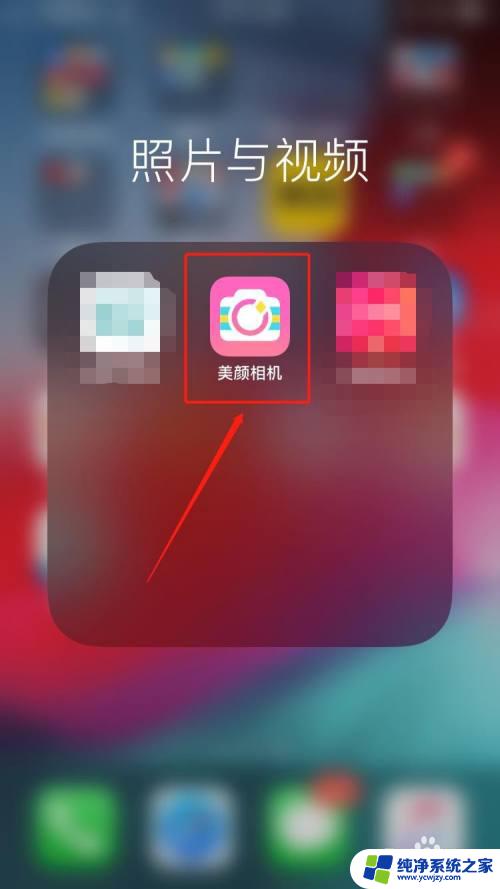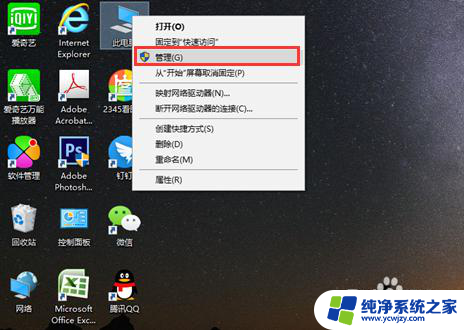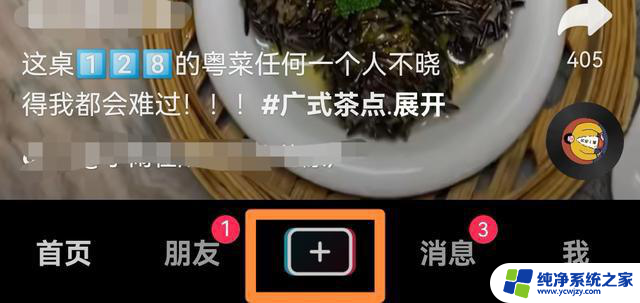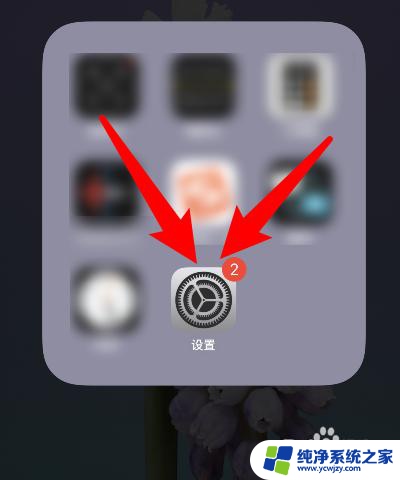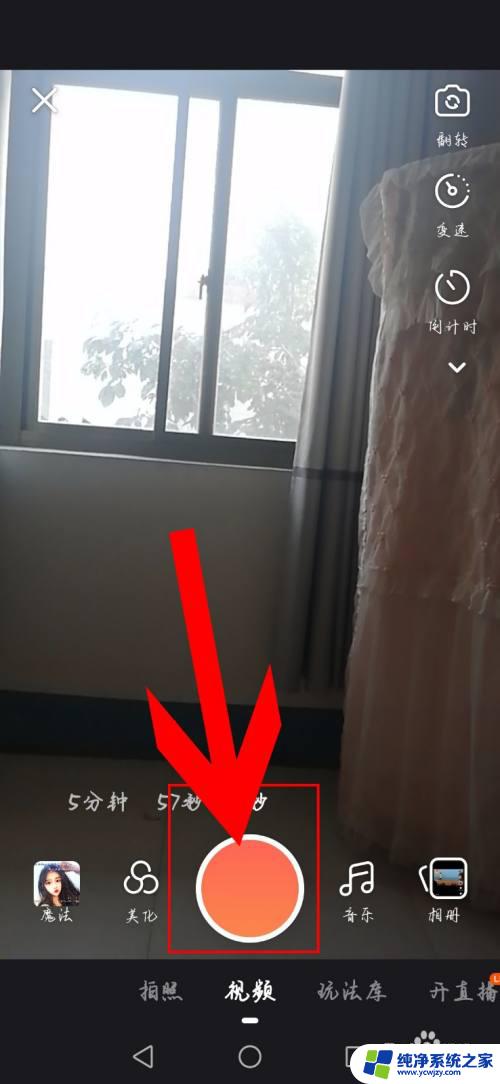苹果14镜像前置摄像头 如何在苹果iOS14上开启前置摄像头镜像
更新时间:2023-10-09 15:42:02作者:jiang
苹果14镜像前置摄像头,苹果iOS14是苹果公司最新发布的操作系统版本,它带来了许多令人激动的新功能和改进,其中之一就是在前置摄像头上加入了镜像功能。镜像功能可以让我们在自拍或视频通话时更加方便地调整姿势和位置,使得我们能够更好地控制拍摄角度和表情。如何在苹果iOS14上开启前置摄像头镜像功能呢?今天我们就来一起探讨一下。
方法如下:
1.进入苹果手机的iOS14系统后,点击手机的设置图标。
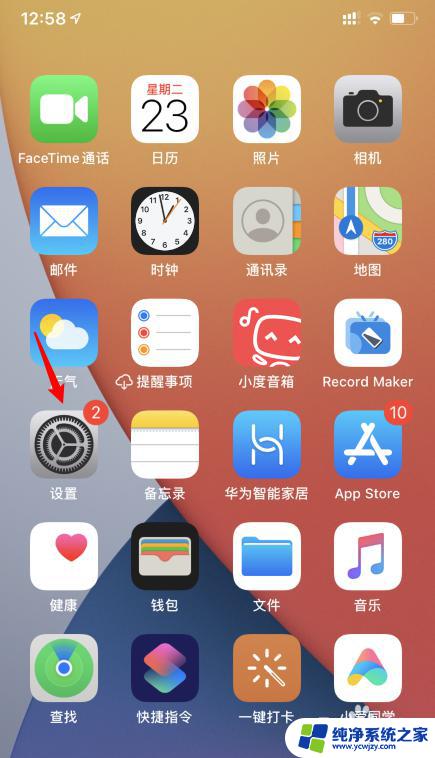
2.在设置界面,向上滑动。点击相机的选项进入。
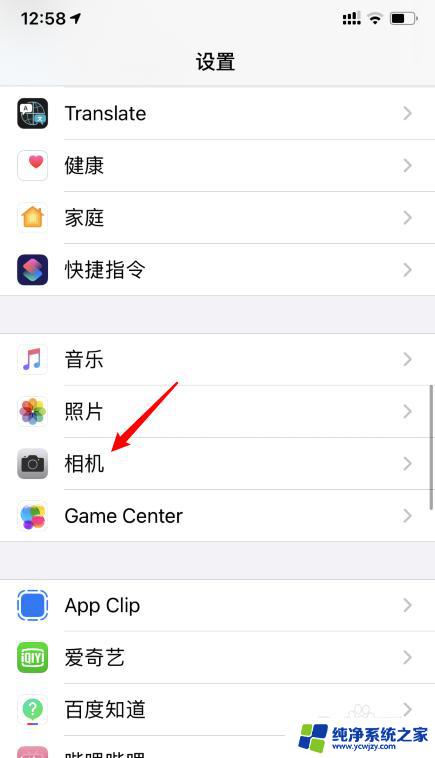
3.进入后,选择镜像前置镜头后方的开关。
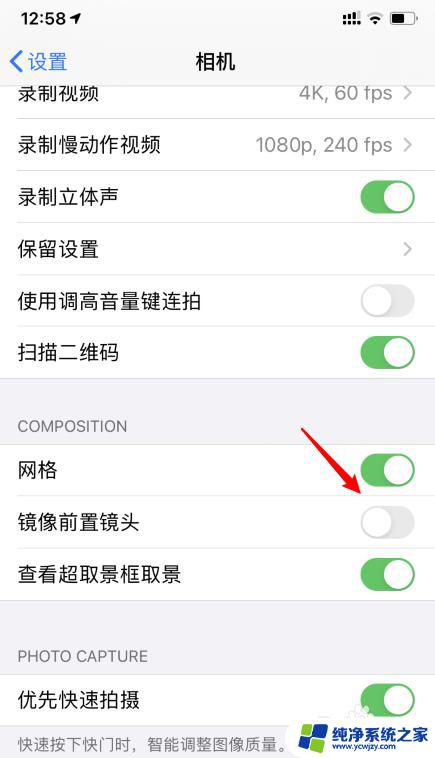
4.点击打开后,返回桌面进行相机应用。
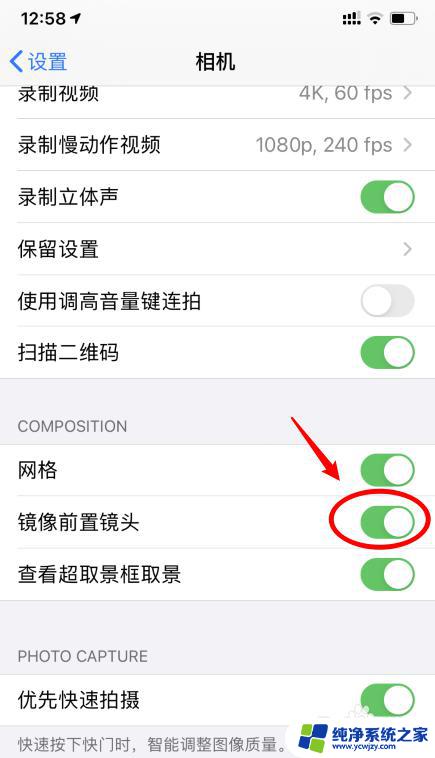
5.之后,使用相机的前置拍摄照片时。就会自动镜像。
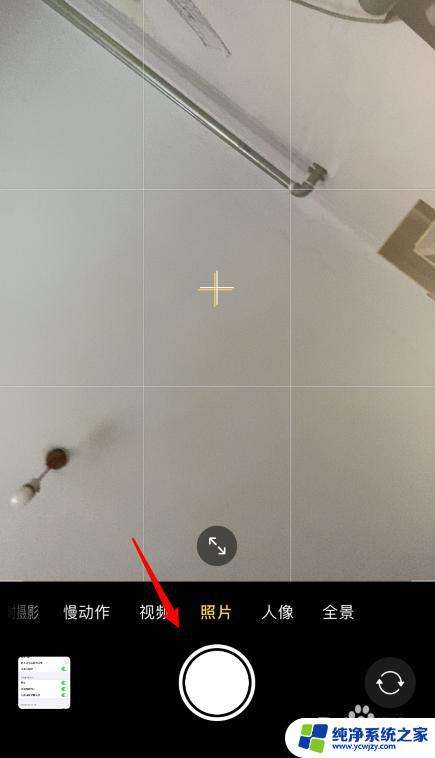
以上是苹果14的前置摄像头的全部内容,如果您遇到了这种情况,可以按照小编的方法进行解决,希望这些方法能够帮助到您。